14 Najlepších puzdier na iPad 10. generácie v roku 2023

Preskúmajte niektoré z najlepších puzdier na iPad 10. generácie v rôznych cenových reláciách a využitiach spolu s najlepšími funkciami, ktoré potrebujete.
Kúpili ste si niekedy niečo, len aby ste to museli vrátiť? Kto nie, však? Možno ste vrátili nejaké topánky alebo oblečenie, ale teraz musíte vrátiť aplikáciu. Vrátenie aplikácie je možné, ale ak chcete získať späť svoje peniaze, musíte mať na pamäti niekoľko vecí.
Apple má pravidlá, ktoré musí každý používateľ dodržiavať, ak chce získať vrátenie peňazí za nákup. Existujú napríklad obmedzenia, pokiaľ ide o čas vrátenia peňazí a to, či to, čo ste si kúpili, bolo použité alebo nie. Toto musíte mať na pamäti, ak si myslíte, že existuje šanca, že svoj nákup vrátite.
Ak ste si zakúpili aplikáciu, toto sú pokyny pre vás. Otvorte aplikáciu Mail na svojom zariadení so systémom iOS a vyhľadajte potvrdenie, ktoré vám spoločnosť Apple poslala. Po otvorení účtenky vyhľadajte odkaz Nahlásiť problém.
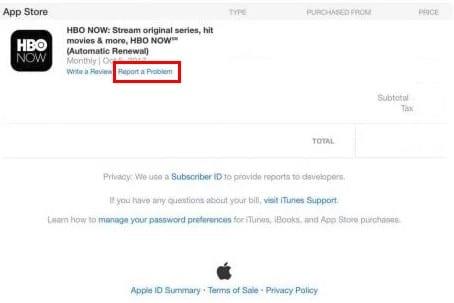
Keď sa dostanete na stránku s hlásením problému od spoločnosti Apple, budete musieť zadať svoje Apple ID. Vyberte možnosť Vybrať problém a keď sa zobrazia možnosti ponuky, vyberte tú, ktorá vysvetľuje, prečo chcete vrátiť peniaze.
Môžete si vybrať z možností ako:
Ak chcete dokončiť žiadosť o vrátenie platby, postupujte podľa pokynov a ponúkne vám možnosť navštíviť podporu iTunes Store, odoslať svoj problém alebo kontaktovať vývojára. Neprepadajte panike, ak sa vám Apple okamžite neozve, pretože by sa vám mali ozvať do niekoľkých dní, maximálne do týždňa.
Neexistuje žiadna povinnosť použiť svoj iPhone alebo iPad na vrátenie peňazí za aplikáciu. Môžete použiť akýkoľvek prehliadač a proces je rovnako jednoduchý, ako keby ste používali iPad. Najprv musíte prejsť na stránku Apple Report a Problem .
Pridajte svoje používateľské meno Apple ID alebo svoje e-maily, oboje je v poriadku a nezabudnite pridať svoje heslo. Kliknite na kartu, ktorá popisuje, čo sa chystáte vrátiť, napríklad knihu, hudbu, televízne programy, aplikácie atď.
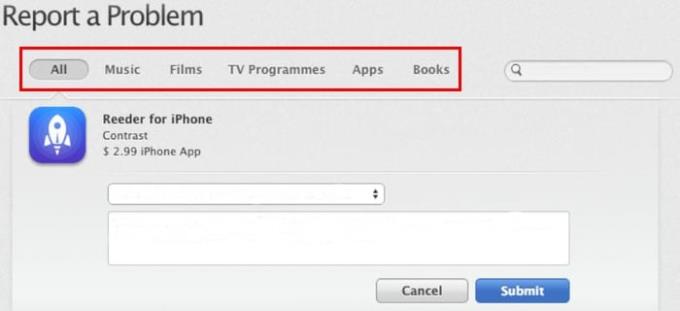
Napravo od nákupu uvidíte odkaz Nahlásiť problém. Kliknite naň a vyberte dôvod návratu. V závislosti od dôvodu vám spoločnosť Apple buď odporučí kontaktovať priamo vývojára, prijme vašu požiadavku alebo vás nasmeruje na podporu iTunes Store. Spoločnosť Apple by sa vám mala ozvať v priebehu niekoľkých dní.
Majte na pamäti, že vrátenie môžete vykonať iba 90 dní odo dňa nákupu. Nebuďte prekvapení, ak vás spoločnosť Apple bude kontaktovať, aby vám vysvetlila, prečo chcete aplikáciu vrátiť. Ak poviete, že sa vám aplikácia jednoducho nepáčila alebo ste ju potrebovali použiť iba raz, je veľká šanca, že Apple vašu žiadosť o vrátenie peňazí zamietne.
Bez ohľadu na to, koľko výskumu robíte, vždy príde čas, kedy budete musieť aplikáciu vrátiť. Aplikácia môže byť preceňovaná a keď ju vyskúšate, nie je taká, akú ste očakávali, a iba spadne. Po vyskúšaní a vrátení nákupu sa so mnou nezabudnite podeliť o svoje skúsenosti v komentároch nižšie.
Preskúmajte niektoré z najlepších puzdier na iPad 10. generácie v rôznych cenových reláciách a využitiach spolu s najlepšími funkciami, ktoré potrebujete.
Chcete opraviť zamrznutie alebo uzamknutie obrazovky na iPhone alebo iPad? Prečítajte si tento článok a objavte jednoduché metódy pred tým, ako kontaktujete podporu Apple.
Potrebujete vymazať údaje na iPhone s rozbitým displejom? Prečítajte si tento článok teraz, aby ste sa dozvedeli jednoduché a overené metódy!
Zistite, ako si znova stiahnuť zakúpenú hudbu, filmy, aplikácie alebo knihy na svoje zariadenie Apple iOS z iTunes pomocou histórie nákupov iTunes.
Zistite, ako získať prístup k SIM karte na Apple iPade v tomto návode.
Obnovte ikony domovskej obrazovky na predvolené nastavenia na svojom iPade a začnite znova organizovať ikony pre jednoduchšie nájdenie. Tu sú jednoduché kroky, ktoré treba dodržať.
Máte problém s nedostatkom úložného priestoru na iCloud? Prečítajte si tento článok a naučte sa, ako odstrániť aplikácie z iCloud z iPadu, iPhonu, Macu a Windows PC.
Prispôsobte si svoj iPad, aby ste mu dali osobný vzhľad. Tu je niekoľko užitočných návrhov, ako začať meniť veci, ako napríklad štýl písma.
Zaujíma vás, ako preniesť súbory z Windows na zariadenia iPhone alebo iPad? Tento postupný sprievodca vám pomôže túto úlohu zvládnuť s ľahkosťou.
Ak milujete úpravy nastavení iOS alebo ich chcete riešiť, pomôže vám naučiť sa, ako resetovať nastavenia iPhone a iPad. Čítajte teraz!
Tmavý režim bol predstavený spoločnosťou Microsoft v roku 2016. Najnovšia verzia Office vám poskytuje možnosť vybrať si jeden z dvoch dostupných tmavých režimov.
Riešte problém, kde sa obrazovka Apple iPhone alebo iPad javí ako priblížená a je príliš veľká na použitie kvôli problému s priblížením iPhone.
Naučte sa, ako zmeniť farbu hypertextových prepojení v aplikácii Word pre Windows 11, macOS, iPad atď. Metódy sú platné pre Word 365, Word 2021 a ďalšie.
Hľadáte najlepšiu aplikáciu na písanie poznámok pre iPad? Objavte 10 najlepších aplikácií na písanie poznámok určených pre akademické, osobné, profesionálne alebo obchodné použitie.
Vyriešte problém, pri ktorom sa nedajú odstrániť aplikácie z Apple iPhone alebo iPad, pretože „X“ sa nezobrazuje. Získajte praktické riešenia a tipy.
Zistite, prečo ikona batérie na vašom Apple iPhone alebo iPade zožltla a naučte sa, ako vypnúť režim nízkej spotreby.
Hľadáte si úlohy doma, v práci alebo škole pomocou iPadu alebo iPhonu? Pozrite sa na naše najlepšie plánovacie aplikácie pre iPad/iPhone, ktoré vám pomôžu zostať organizovaní.
Ukážeme vám niekoľko krokov, ktoré môžete vyskúšať, ak aplikácia Fotoaparát iPhone alebo iPad zobrazuje čiernu obrazovku a nebude fungovať správne.
Problémy s obrazovkou vášho Apple iPad, kde sa zobrazujú zvlnené alebo slabé pixely, môžete často vyriešiť sami pomocou niekoľkých krokov.
Pomocou tohto jednoduchého návodu nastavte svoju hudbu tak, aby sa opakovala na zariadeniach Apple iPhone, iPad alebo iPod Touch.
Apple odvádza lepšiu prácu v oblasti ochrany súkromia ako väčšina spoločností. Nie všetky predvolené nastavenia na iPhone sú však v najlepšom záujme používateľa.
Pomocou tohto akčného tlačidla môžete kedykoľvek zavolať ChatGPT na svojom telefóne. Tu je návod, ako otvoriť ChatGPT pomocou akčného tlačidla na iPhone.
Ako urobiť dlhú snímku obrazovky na iPhone, pomôže vám jednoducho zachytiť celú webovú stránku. Funkcia posúvania obrazovky na iPhone je k dispozícii v systémoch iOS 13 a iOS 14 a tu je podrobný návod, ako urobiť dlhú snímku obrazovky na iPhone.
Heslo iCloud si môžete zmeniť mnohými rôznymi spôsobmi. Heslo iCloud si môžete zmeniť v počítači alebo v telefóne prostredníctvom aplikácie podpory.
Keď niekomu inému pošlete spoločný album na iPhone, bude musieť súhlasiť s pripojením sa k nemu. Existuje niekoľko spôsobov, ako prijať pozvánky na zdieľanie albumu na iPhone, ako je uvedené nižšie.
Keďže AirPods sú malé a ľahké, niekedy sa ľahko stratia. Dobrou správou je, že skôr, ako začnete rozoberať dom a hľadať stratené slúchadlá, môžete ich sledovať pomocou svojho iPhonu.
Vedeli ste, že v závislosti od regiónu, kde sa váš iPhone vyrába, sa môže líšiť od iPhonov predávaných v iných krajinách?
Vyhľadávanie obrázkov v opačnom poradí na iPhone je veľmi jednoduché, keď môžete použiť prehliadač v zariadení alebo niektoré aplikácie tretích strán pre viac možností vyhľadávania.
Ak často potrebujete niekoho kontaktovať, môžete si na svojom iPhone nastaviť rýchle volania pomocou niekoľkých jednoduchých krokov.
Horizontálne otáčanie obrazovky na iPhone vám pomôže pohodlnejšie sledovať filmy alebo Netflix, prezerať si PDF súbory, hrať hry atď. a mať lepší zážitok.



























